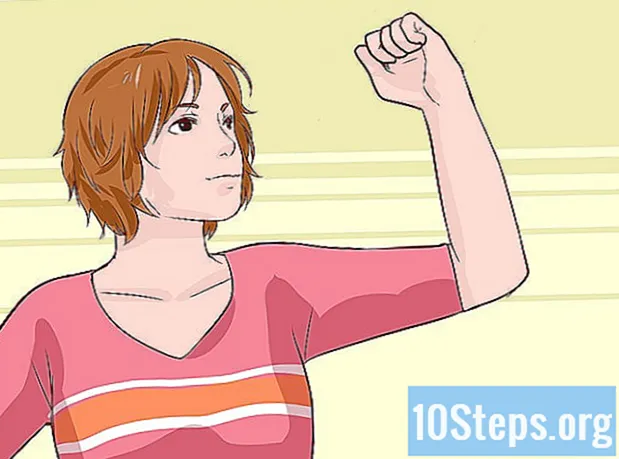लेखक:
Frank Hunt
निर्माण की तारीख:
15 जुलूस 2021
डेट अपडेट करें:
16 मई 2024
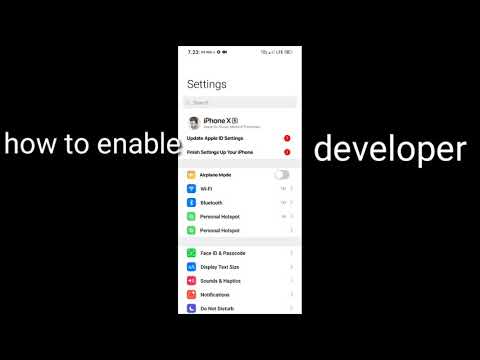
विषय
यह आपको सिखाता है कि मैक कंप्यूटर और ऐपल के डेवलपमेंट एप्लिकेशन, Xcode का उपयोग करके अपने iPhone सेटिंग्स में डेवलपर मोड को कैसे सक्रिय करें।
कदम
2 की विधि 1: मैक के लिए Xcode डाउनलोड करना
अपने कंप्यूटर पर अपना इंटरनेट ब्राउज़र खोलें। आपको Apple के एकीकृत विकास वातावरण (IDE) की आवश्यकता होगी, Xcode, iPhone पर मौजूद डेवलपर विकल्पों के साथ खेलना शुरू करने से पहले कंप्यूटर पर इंस्टॉल किया जाता है।
- Xcode मैक के लिए एक विशेष अनुप्रयोग है और केवल MacOS चलाने वाले कंप्यूटरों के लिए उपलब्ध है।

के पास जाओ डेवलपर्स के लिए डाउनलोड Apple से। यह वह जगह है जहां आप नवीनतम बीटा रिलीज़ डाउनलोड कर सकते हैं जो कंपनी डेवलपर्स को उपलब्ध कराती है।
अपनी Apple ID क्रेडेंशियल दर्ज करें। डेवलपर पोर्टल पर पंजीकृत ईमेल पता और पासवर्ड लिखें।
- यदि आपने अभी तक उस कंप्यूटर पर पेज दर्ज नहीं किया है, तो आपको अपनी पहचान को एक सत्यापन कोड के साथ सत्यापित करना होगा। आप इसे अपने iPhone या किसी अन्य डिवाइस पर एक्सेस कर सकते हैं, जिस पर आपकी Apple ID पंजीकृत है।

क्लिक करें डाउनलोड Xcode के बगल में। में "रिलीज सॉफ्टवेयर", उपलब्ध Xcode के नवीनतम संस्करण के बगल में डाउनलोड बटन दबाएं, जो 9.3 या अधिक हो सकता है। यह एक नए टैब में ऐप स्टोर का एक पूर्वावलोकन पृष्ठ खोलेगा।
क्लिक करें मैक ऐप स्टोर में देखें. यदि ऐप स्टोर स्वचालित रूप से नहीं खुलता है, तो यह बटन ब्राउज़र के बाईं ओर एप्लिकेशन आइकन के ठीक नीचे होगा।
यदि आवश्यक हो, तो क्लिक करें ऐप स्टोर खोलें संवाद बॉक्स में। इससे आपके मैक पर ऐप स्टोर में Xcode खुल जाएगा।
क्लिक करें प्राप्त. यह बटन ऐप स्टोर विंडो के बाएं कोने में, Xcode आइकन के ठीक नीचे है। यह हरे रंग के इंस्टॉल ऐप बटन में बदल जाएगा।
हरे बटन पर क्लिक करें एप्लिकेशन इंस्टॉल करें. यह Xcode का नवीनतम संस्करण डाउनलोड करेगा और इसे आपके कंप्यूटर पर स्थापित करेगा।
विधि 2 की 2: अपने iPhone पर डेवलपर मोड सक्रिय करना
अपने मैक पर Xcode खोलें।
- जब आप पहली बार इसे खोलते हैं तो आपको सॉफ्टवेयर के नियमों और शर्तों से सहमत होना चाहिए। यह आवश्यक घटक स्थापित करेगा और Xcode स्थापना प्रक्रिया को पूरा करेगा।
अपने iPhone को अपने Mac से कनेक्ट करें। इसे कंप्यूटर से कनेक्ट करने के लिए USB केबल का उपयोग करें।
एप्लिकेशन खोलें समायोजन अपने iPhone पर यह फोन की होम स्क्रीन पर एक ग्रे गियर द्वारा दर्शाया गया है।
नीचे स्क्रॉल करें और टैप करें डेवलपर. यह विकल्प स्वचालित रूप से एक हथौड़ा आइकन के बगल में प्रकट होता है जब iPhone कंप्यूटर से जुड़ा होता है जबकि Xcode चल रहा होता है। यदि यह सेटिंग्स में सक्रिय है, तो यह एक संकेतक है कि डेवलपर मोड मोबाइल पर सक्रिय हो गया है। अब आप एप्लिकेशन के साथ प्रयोग करना शुरू कर सकते हैं, रिपोर्ट पढ़ सकते हैं और डिवाइस पर अन्य विकास सेटिंग्स के साथ काम कर सकते हैं।
चेतावनी
- Xcode लगभग जगह की खपत करता है, लेकिन वर्चुअल मेमोरी के रूप में उपयोग करने के लिए थोड़ी अधिक आवश्यकता होती है। इस प्रकार की मेमोरी का उपयोग केवल तब किया जाता है जब भौतिक मेमोरी (RAM) भरी होती है, लेकिन यह याद रखने योग्य है कि वे आपके कंप्यूटर के मुख्य हार्ड ड्राइव पर Xcode के डाउनलोड और इंस्टॉलेशन के लिए आवश्यक हैं।